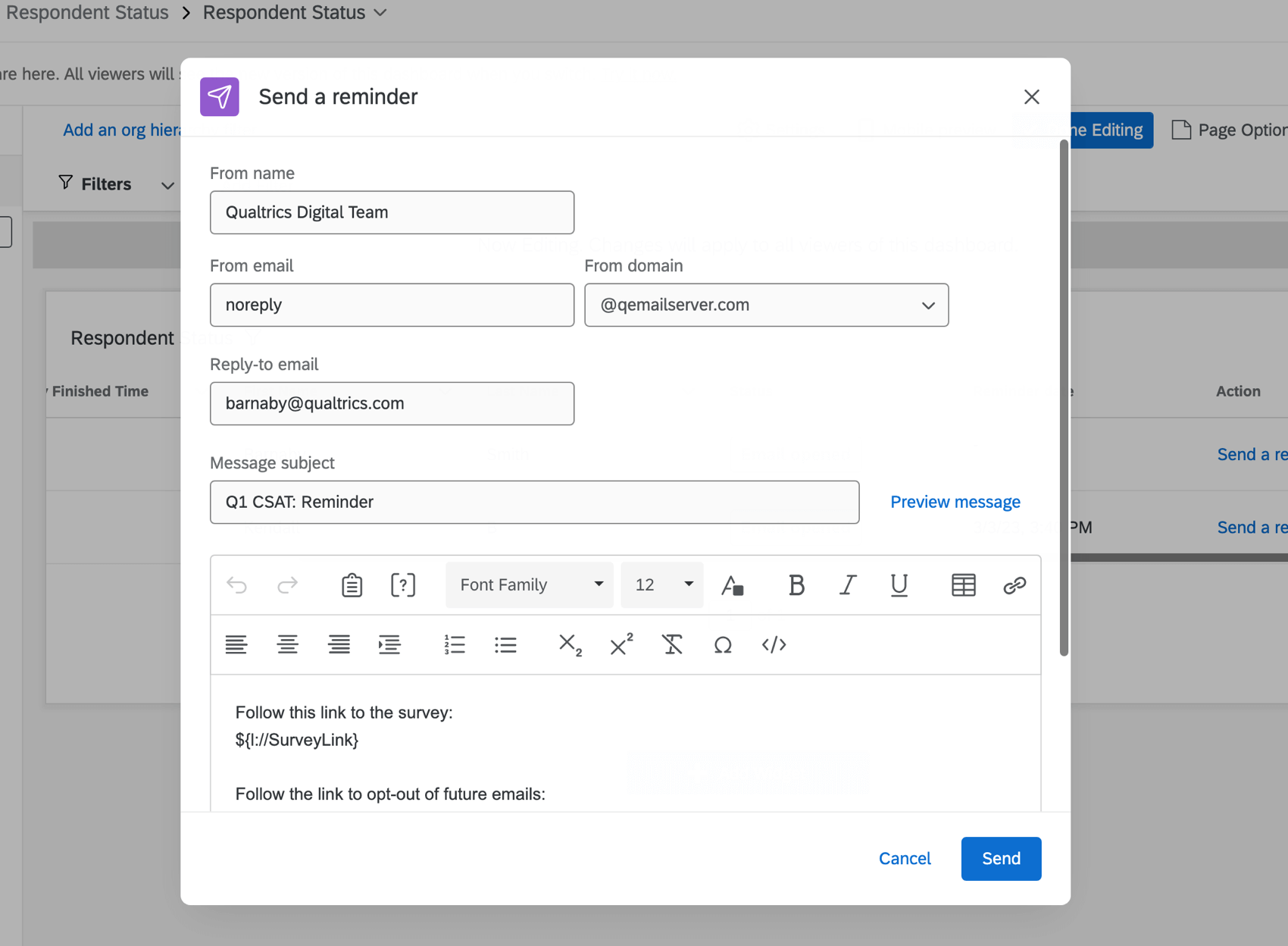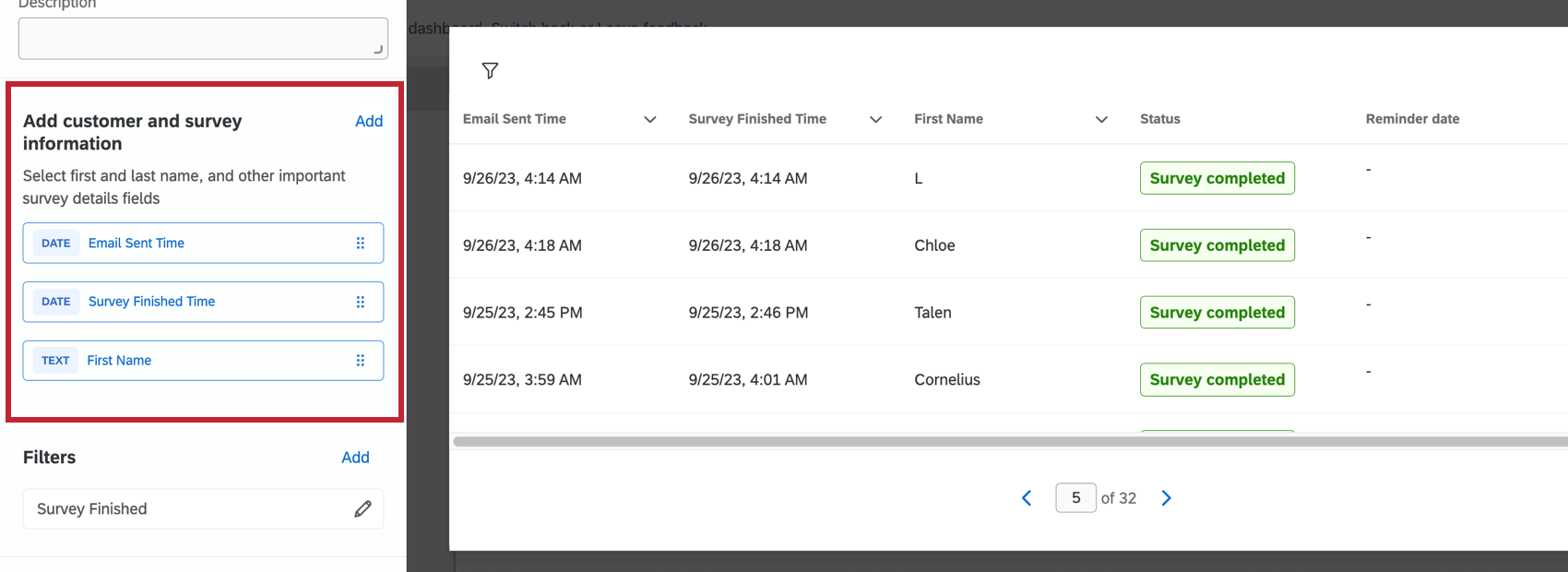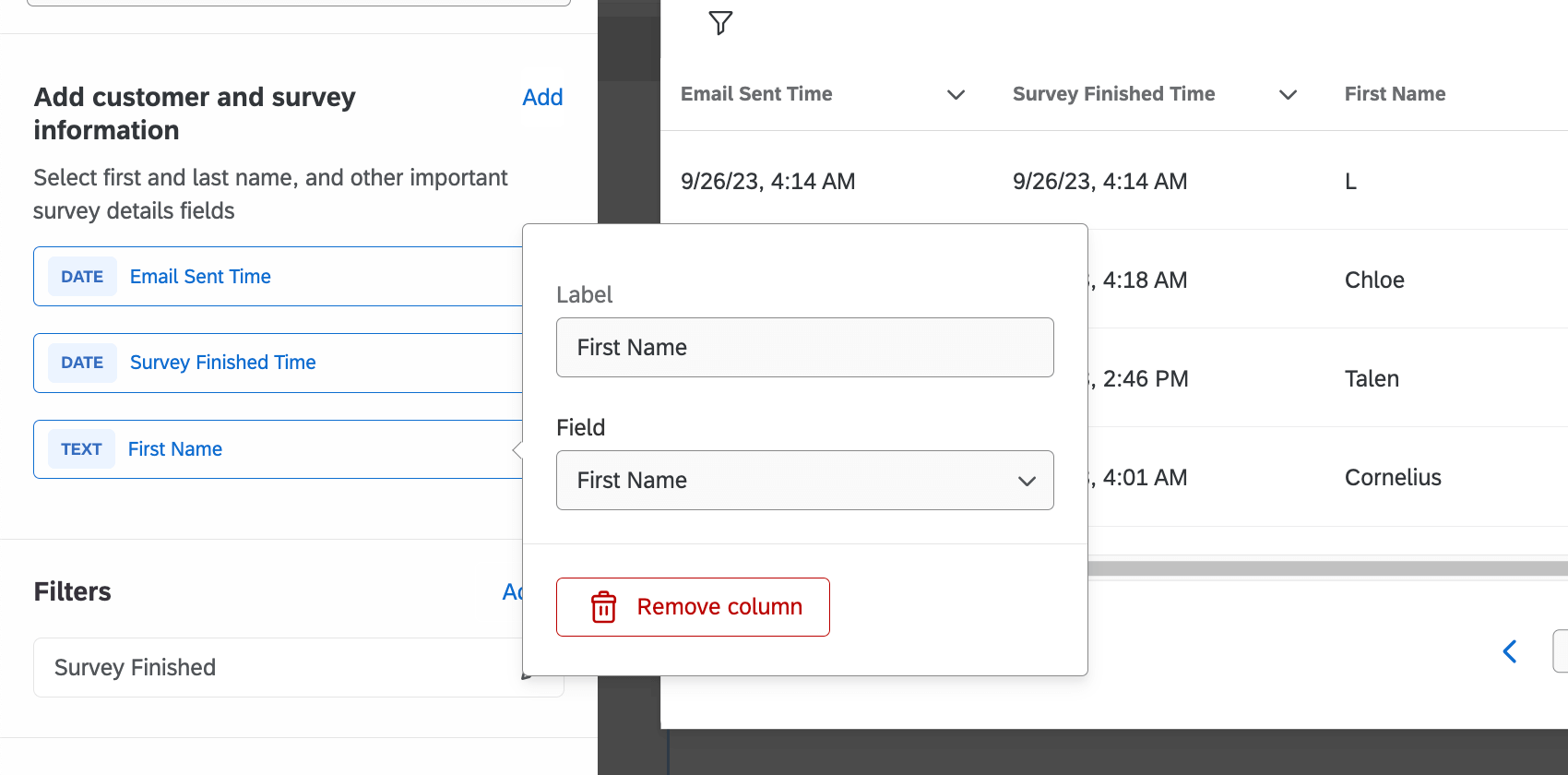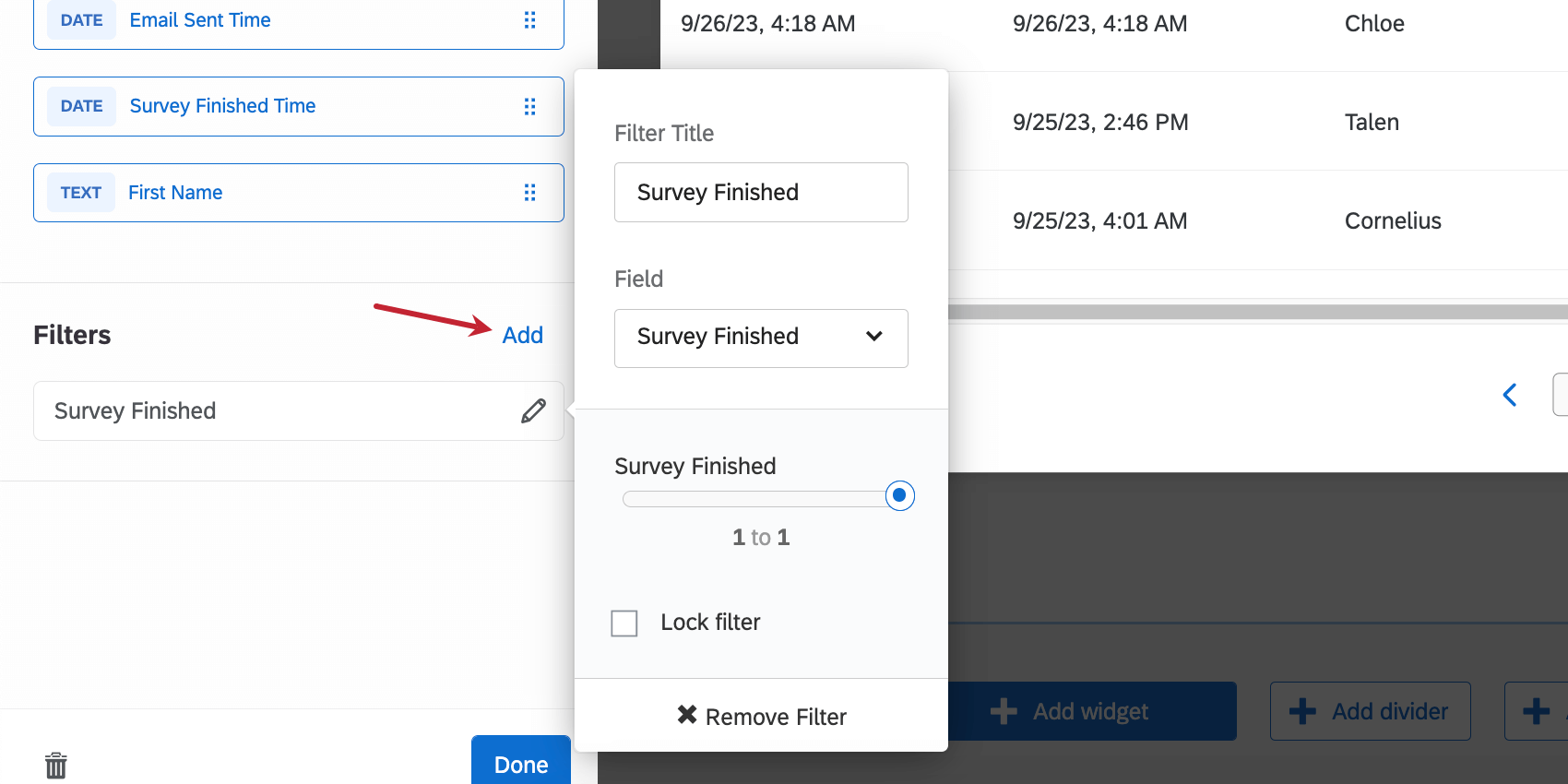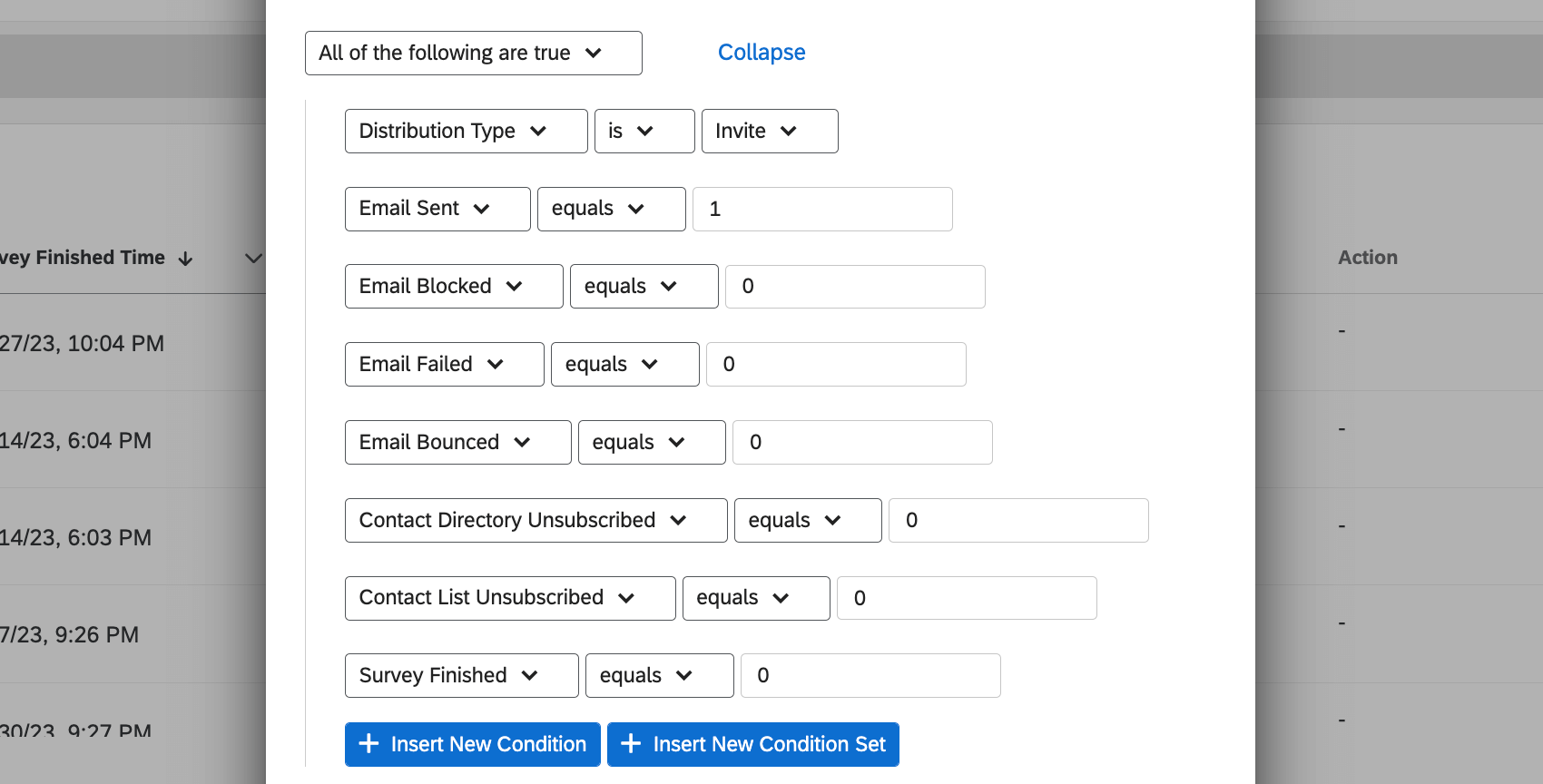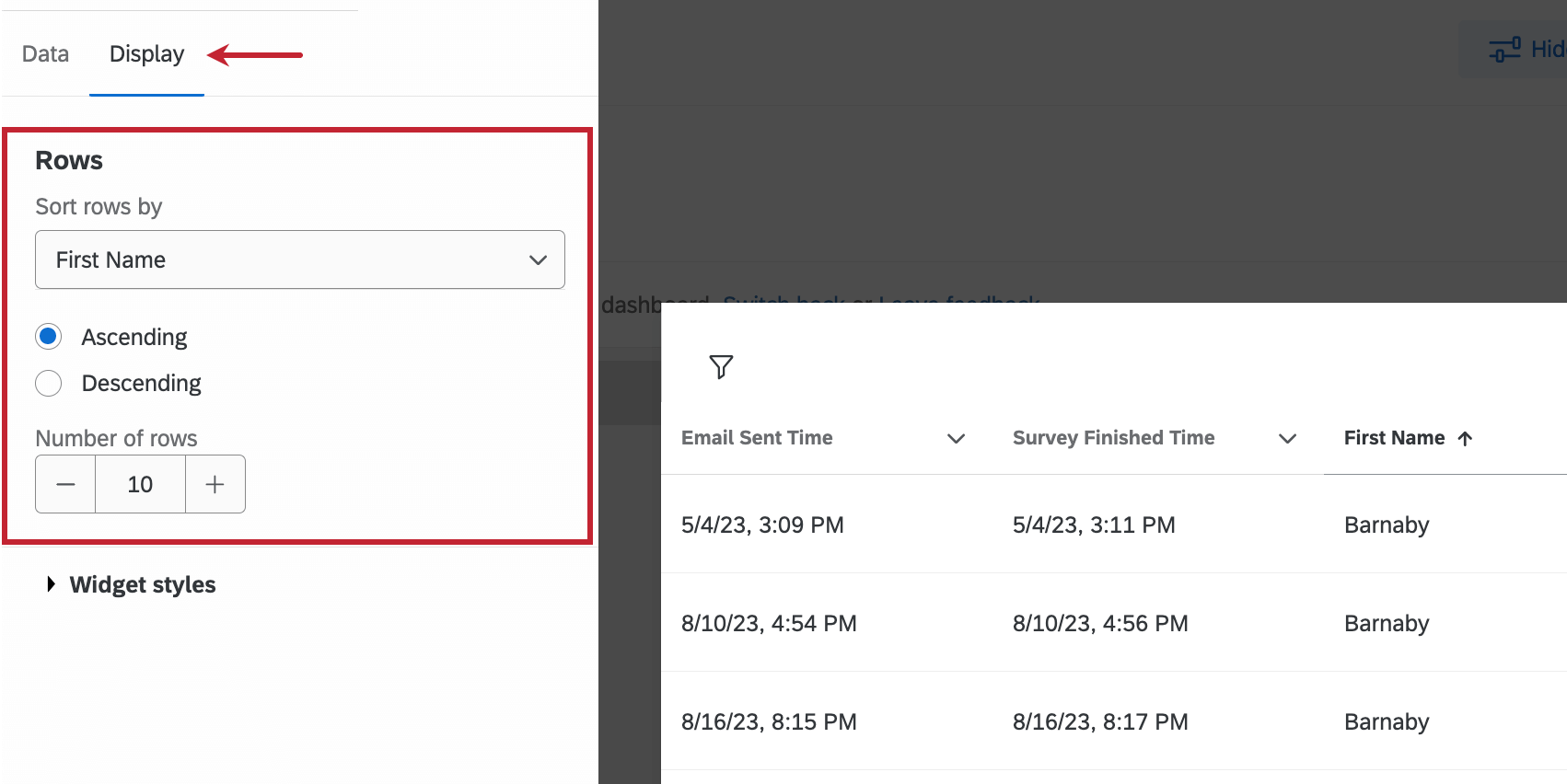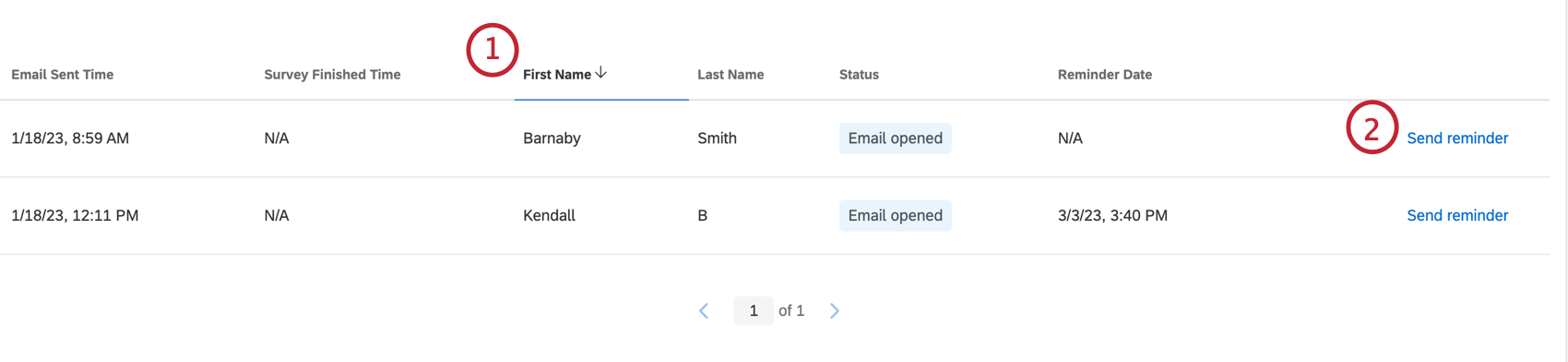Widget Lembrete do Frontline (CX)
Sobre o Frontline Lembrete Widget
O widget lembrete linha de frente exibe dados distribuição e permite que usuários não administradores enviem lembretes de conclusão pesquisa diretamente de um dashboard funil de respondentes. Os usuários da linha de frente agora podem monitorar a coleta de dados e melhorar as taxas de resposta e a qualidade das respostas.
Configuração do Widget Lembrete do Frontline
- Crie ou abra um dashboard com uma fonte de dados funil de respondentes. Certifique-se de que todos os campos a seguir estejam mapeados:
- E-mail bloqueado (valor numérico)
- E-mail rejeitado (valor numérico)
- Falha no e-mail (valor numérico)
- E-mail aberto (valor numérico)
- E-mail enviado (valor numérico)
- E-mail ignorado (valor numérico)
- Hora (data) do envio do e-mail
- Pesquisa concluída (valor numérico)
- Pesquisa parcial registrada (valor numérico)
- Resposta Pesquisa excluída (valor numérico)
- Pesquisa iniciada (valor numérico)
- ID Distribuição (conjunto de texto)
- Categoria Distribuição (conjunto de textos)
- ID Diretório (conjunto de texto)
- Endereço de e-mail (valor de texto)
- ID Contato (valor de texto)
- ID Pesquisa (conjunto de texto)
- ID da resposta (conjunto de texto)
- ID Lista (conjunto de texto)
- ID Transação (valor de texto)
- Adicione o widget Frontline Lembrete ao dashboard.
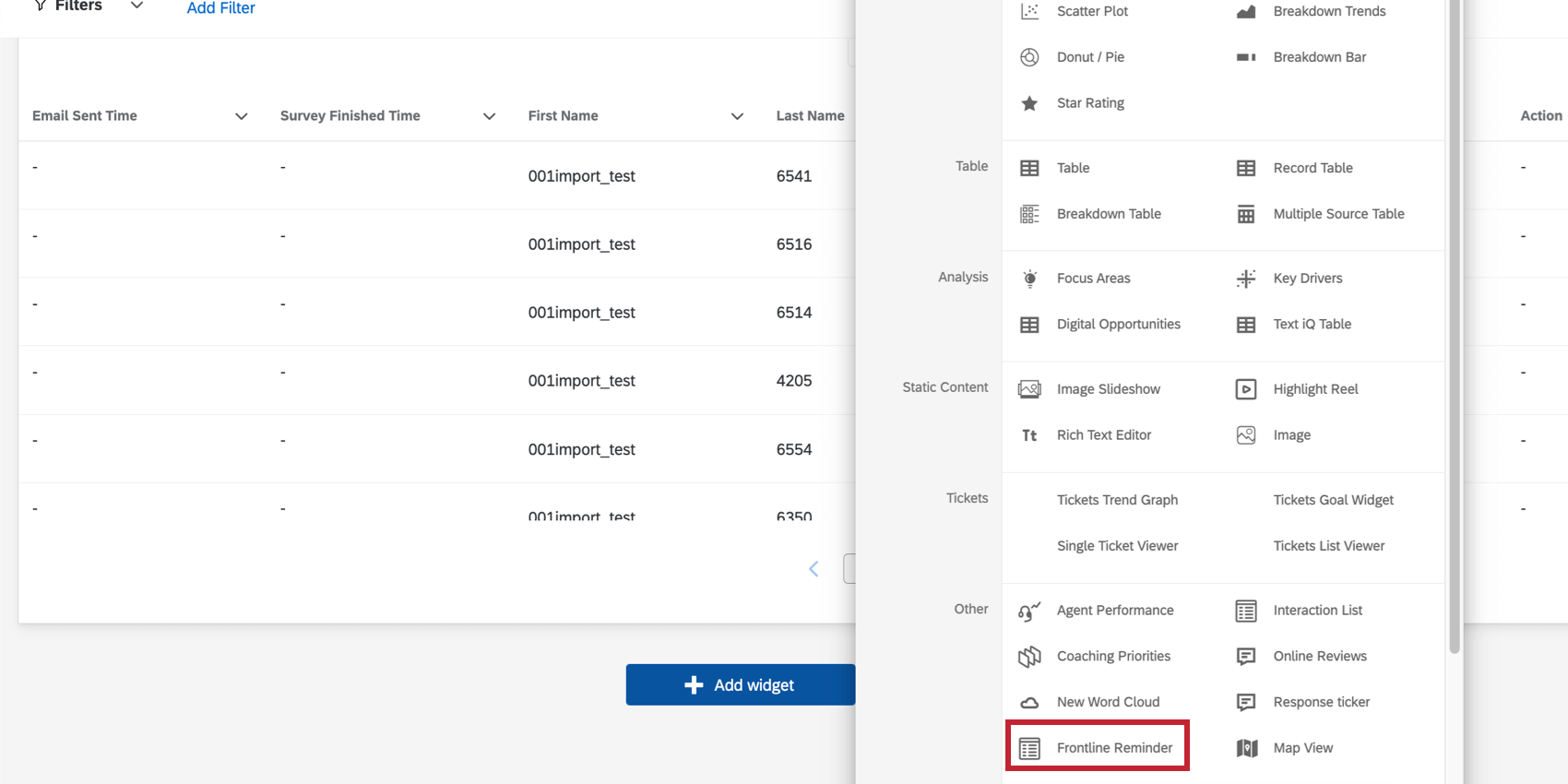
Configuração do Widget Lembrete do Frontline
Para personalização básica de widget, como edição de títulos e descrições widget e redimensionamento, visite a página de suporte Building Widgets. Continue lendo para obter informações sobre a personalização específica do widget lembrete da linha de frente.
ADICIONAR INFORMAÇÕES SOBRE CLIENTES E PESQUISA
Selecione os campos de dados que você gostaria que ficassem visíveis no widget. A hora de envio do e-mail, a hora de conclusão pesquisa, o nome e o sobrenome serão exibidos por padrão. Clique em um campo para editá-lo. Para adicionar outro campo, clique em Add (Adicionar).
Para remover uma coluna, clique no nome da coluna. No menu pop-up, clique em Remove column (Remover coluna).
FILTROS
Adicione filtros ao seu widget para ter uma visão mais detalhada dos dados no gráfico. Clique em Adicionar e decida quais métricas serão incluídas ou excluídas. Para configurar o filtro, clique nele e edite as propriedades no menu.
É altamente recomendável adicionar um filtro ao widget lembrete da linha de frente para restringir as distribuições mostradas àquelas elegíveis para lembretes. Isso ajudará a garantir que você possa ver o Enviar botão lembrete .
Aqui estão algumas das condições mais comuns que você pode adicionar:
- Distribuição Type (Tipo de distribuição ) é Invite (Convite), pois você só pode enviar lembretes em convites, não em e-mails de agradecimento ou outros lembretes.
- Defina Email Sent igual a 1.
- Defina Email Bounced, Email Blocked e Email Failed como igual a 0, para garantir que o e-mail foi entregue com sucesso ao contato.
- Defina Contato Diretório Unsubscribed e Contato Lista Unsubscribed como 0. Isso garante que seus contatos não tenham cancelado a assinatura do diretório ou das listas e, portanto, não se importem em ser contatados.
- Defina Pesquisa Finished como 0. Isso significa que a pesquisa não foi concluída, o que significa que o respondente ainda está qualificado para receber lembretes.
Você pode combinar todas essas condições em um único filtro avançado. Esta é a aparência do filtro avançado:
Você pode adicionar quaisquer condições adicionais que desejar. Por exemplo, você pode excluir as saídas de tela pesquisa ou adicionar um filtro data para ver apenas as distribuições recentes.
Para obter mais detalhes gerais sobre a criação de filtros e como eles funcionam, consulte Filtragem de CX Dashboards.
Opções de exibição
Use as opções de exibição para personalizar as linhas no widget lembrete linha de frente. Indique por qual campo classificar as linhas, bem como o número de linhas por página do widget.
Uso do Frontline Lembrete Widget
O widget lembrete linha de frente é uma ferramenta útil para exibir dados distribuição em seu dashboard. Esse widget também pode ser usado para monitorar facilmente os dados e entrar em contato com os entrevistados, se necessário.
- Classificação da tabela: Clique no cabeçalho da coluna para classificar a tabela por esse campo. A coluna de status não pode ser usada para classificar a tabela.
- Enviar lembrete: Clique em Send reminder (Enviar lembrete ) para enviar um e-mail de lembrete para o destinatário no widget. Esse e-mail será enviado para o endereço de e-mail salvo para esse contato.